Šī rokasgrāmata darbojas 100% Windows 10 un Windows 7 atšķirībā no vairuma tur esošo norādījumu. Esmu redzējis daudzas vietnes / blogus, kuriem ir “Instalēt Windows no USB rokasgrāmatas”, bet vai nu ar nepilnīgiem soļiem vai nedarbojas rokasgrāmatā. Esmu redzējis arī dažus ceļvežus, kas nav izmantojami pareizi. Pēc daudzu stundu pavadīšanas esmu izstrādājis šo 100% darba rokasgrāmatu, lai instalētu Windows 10/8/7 no USB zibatmiņas diska.

Es tikai šo metodi izmantoju vienā no maniem draugiem un instalēju sistēmu Windows 10. Galvenā priekšrocība ir tā, ka, izmantojot USB disku, varēsiet instalēt Windows 10 vai Windows 7 tikai 15 minūtēs. Šo bootable USB disku var izmantot arī drauga datorā, kuram nav DVD optiskā diskdziņa.
Metode ir ļoti vienkārša un jūs varat izmantot bez jebkādām problēmām. Lieki teikt, ka jūsu mātesplatei jāatbalsta USB Boot funkcija, lai izmantotu bootable USB disku. Un, ja jūsu dators neatbalsta USB palaišanu, jūs joprojām varat instalēt Windows no USB, sekojot mūsu ceļam, kā instalēt Windows 7/8 no USB diska, pat ja jūsu dators neatbalsta USB sāknēšanas funkciju.
Jūs varētu interesēt arī kā instalēt Windows 10 no USB diska.
Windows 10/8/7 bootable USB sagatavošana
Prasības:
- USB zibatmiņas disks (vismaz 4 GB)
- Windows 10/8/7 instalācijas faili.
Izpildiet tālāk norādītās darbības, lai izveidotu bootable Windows 10 / Windows 7 USB disku, ar kuru jūs viegli varat instalēt Windows 10/8/7.
Procedūra:
1. solis: pievienojiet USB zibatmiņas disku USB portam un pārvietojiet visu saturu no USB diska uz drošu atrašanās vietu savā sistēmā.
2. solis: atveriet komandu uzvedni ar administratora tiesībām. Izmantojiet kādu no tālāk minētajām metodēm, lai atvērtu komandu uzvedni ar administratora tiesībām.
* Ierakstiet cmd izvēlnē Sākt meklēšanas lodziņu un nospiediet Ctrl + Shift + Enter .
Or
* Atveriet izvēlni Sākt> Visas programmas> Piederumi, ar peles labo pogu noklikšķiniet uz komandu uzvednes un atlasiet Palaist kā administratoram.
3. solis. Nedaudz jāzina par USB disku. Komandu uzvednē ierakstiet šādas komandas:
Vispirms ierakstiet DISKPART un nospiediet Enter, lai skatītu tālāk norādīto ziņojumu.
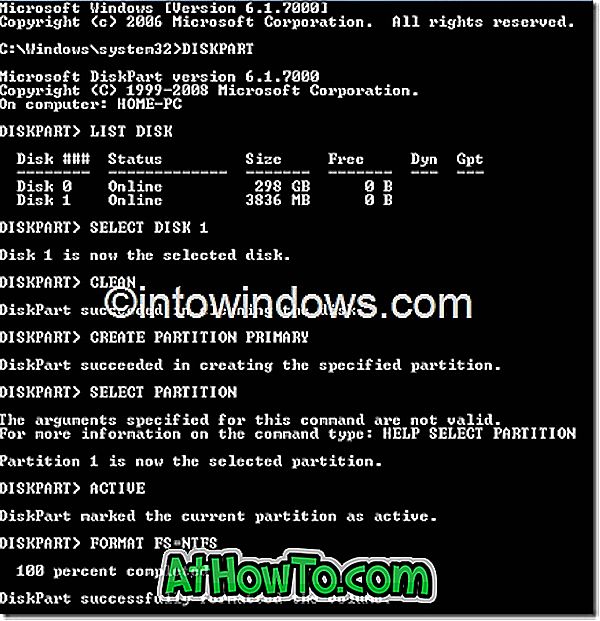
Pēc tam ierakstiet komandu LIST DISK un atzīmējiet sava USB zibatmiņas diska numuru (piem., Disku 1). Tālāk redzamajā ekrānā mans Flash diska disks nav disks 1 .
4. solis. Tālāk ierakstiet visas tālāk norādītās komandas pa vienam. Šeit es pieņemu, ka jūsu diska nr. Nr. “ Disk 1 ” .Ja jums ir USB diska 2 disks, tad izmantojiet disku 2.Atkārtot iepriekš minēto soli, lai to apstiprinātu.
Tālāk ir norādītas komandas, kas jāievada un jāpilda pa vienam:
SELECT DISK 1
TĪRS
CREATE PARTITION PRIMARY
SELECT PARTITION 1
ACTIVE
FORMĀTS FS = NTFS Quick
(Iepriekš minētajā komandā nomainiet NTFS ar FAT32, ja jūsu sistēma atbalsta UEFI)
(Formatēšanas process var ilgt dažas sekundes)
PIEŠĶIRTIES
IZEJA
Neaizveriet komandu uzvedni, jo nākamajā solī ir jāizpilda vēl viena komanda. Vienkārši samaziniet to.
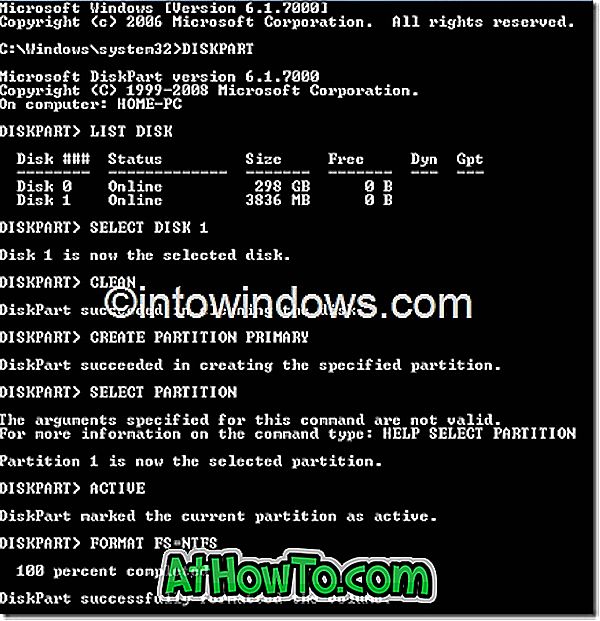
5. solis. Tālāk ievietojiet Windows 10/8/7 DVD optiskajā diskdzinī un pārbaudiet DVD diska burtu. Šajā rokasgrāmatā es pieņemu, ka jūsu DVD diska burts ir “D” un USB diska burts ir “H” (atveriet manu datoru, lai uzzinātu par to). Ja jums ir Windows 10/8/7 ISO attēls, pievienojiet ISO failu, ar peles labo pogu noklikšķinot uz tā un pēc tam noklikšķinot uz Mount opcija. Tagad tas parādīsies File Explorer.
6. solis: maksimizējiet minimizēto komandu uzvedni 4. solī. Tagad ievadiet šādu komandu:
D: CD BOOT un nospiediet enter.Where “D” ir jūsu DVD diska burts vai uzstādīta ISO faila diska burts.
CD BOOT un nospiediet Enter, lai skatītu tālāk norādīto ziņojumu.
7. solis. Ievadiet tālāk norādīto komandu, lai atjauninātu USB disku ar saderīgu kodu BOOTMGR.
BOOTSECT.EXE / NT60 H :
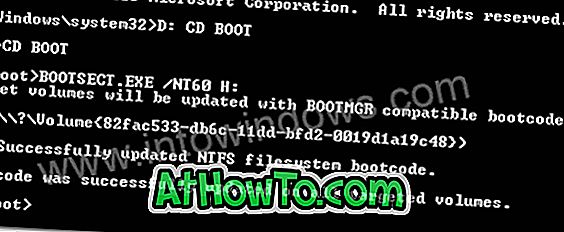
Ja “H” ir jūsu USB diska burts. Kad ievadīsiet iepriekš minēto komandu, redzēsiet tālāk norādīto ziņojumu.
8. solis: kopējiet Windows 10/8/7 saturu uz USB zibatmiņas disku. Ja uzstādījāt ISO failu, atveriet disku un kopējiet visus failus uz USB disku.
9. solis: jūsu USB disks ir gatavs instalēt un instalēt Windows 10/8/7. Vienīgais, kas nepieciešams, lai mainītu sāknēšanas prioritāti BIOS uz USB no HDD vai CD ROM diska. Es to neizskaidrošu, jo tas ir tikai jautājums par boot prioritātes maiņu vai USB boot opcijas iespējošanu BIOS.
Piezīme. Ja pēc šīs rokasgrāmatas palaišanas nevarat palaist, tas nozīmē, ka neesat iestatījis BIOS prioritāti uz USB. Ja jums rodas kādas problēmas, sekojiet šim ceļvedim, lūdzu, uzdodiet jautājumus, atstājot komentāru.
Atjauninājums: ja šo rokasgrāmatu ir grūti ievērot, lūdzu, izmantojiet viegli lietojamo Rufus programmatūru, lai izveidotu bootable USB. Pārliecinieties, ka esat pareizi izpildījis visas darbības, un palaidiet komandu uzvedni ar administratora tiesībām (kā norādīts rokasgrāmatā), lai izvairītos no kļūdām. Veiksmi!














